Informationsblock Layout
Die Einrichtung des Layouts im Bereich des Informationsblockes ist optional. Wenn Sie hier keine Änderungen vornehmen, so wird das System das Layout der Reports bei der Erstellung unverändert lassen.
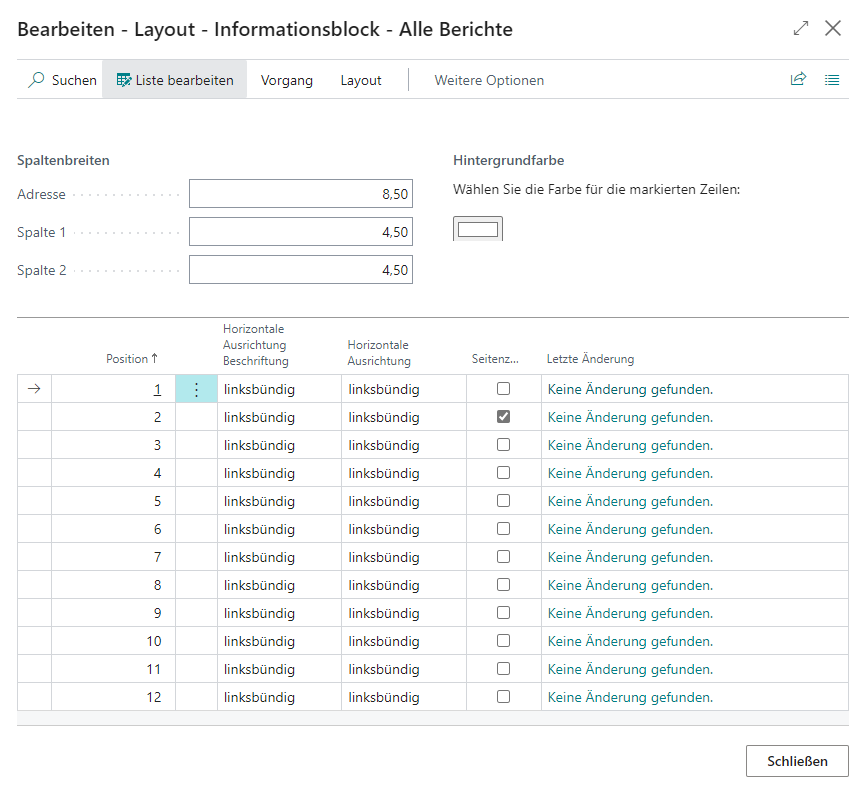 |
|---|
| Layout Einrichtung des Informationsblockes |
Note
Der Standard - Informationsblock hat 12 Zeilen, wobei eine Mindestanzahl von 9 nicht unterschritten werden darf.
Spaltenbreiten
Über den Bereich „Spaltenbreiten“ können Sie für den gesamten Informationsblock die Breiten der beiden Spalten des Informationsblockes definieren. Hier sind in Summe maximal 10 cm möglich.
- Spalte 1: Die Spalte 1 des Informationsblockes beinhaltet in der Regel die Beschriftungen.
- Spalte 2: In der Spalte 2 werden normalerweise die tatsächlichen Werte gedruckt.
- Adresse: Die Adresse nimmt in der Regel den Platz ein, den Sie über den Informationsblock frei lassen. Zur besseren Einordnung wird Ihnen hier auch ein Standardwert angezeigt.
Felder im Informationsblock
- Position: Die Position füllt sich automatisch, wenn Sie einen Datensatz in der Tabelle anlegen.
- Horizontale Ausrichtung Beschriftung: Hier wählen Sie aus den drei Optionen linksbündig, zentriert oder *rechtsbündig die gewünschte Ausrichtung des Feldes in Spalte 1 aus.
- Vertikale Ausrichtung: Hier wählen Sie, ob der Text des Feldes in Spalte 2 linksbündig, zentriert oder rechtsbündig gedruckt werden soll.
- Seitenzahlen: Wenn Sie ein Feld markieren Seitenzahlen zu drucken, so wird dieses im Layout entsprechend berücksichtig. Im Informationsblock sind Seitenzahlen für die ersten 4 Positionen möglich.
Markierte Zeilen können mit der Schaltfläche im Bereich Hintergrundfarbe mit einer Hintergrundfarbe versehen werden.
Important
Sie können den Absender sowohl für alle Belege identisch, als auch pro Beleg definieren, wir raten allerdings dringend zu der belegübergreifenden Variante.
Aktionen
Die folgenden Aktionen können Sie in der Ansicht nutzen:
- Kopieren: In der Regel definieren Sie diesen Berichtsteil für sämtliche externen Belege einheitlich, Sie können diesen aber auch abweichend für einzelne Belege einrichten. Sollten Sie die Einrichtung für einen spezifischen Bericht aufrufen, so wird eine zusätzliche Aktion Kopieren angezeigt. Wird diese Aktion gewählt, werden Ihnen alle Belege aufgelistet, die für diesen Teil eine Einrichtung aufweisen. Wenn Sie einen Beleg wählen, kopieren Sie alle Einrichtungen aus der Vorlage, um diese im Anschluss anpassen zu können.
- Rahmen: Hier können Sie für die eingerichteten TextBoxen in diesem Berichtsbereich Rahmen definieren.
- Layout generieren: Erzeugt das Berichtslayout in diesem Bereich mit Hilfe der eingegebenen Einrichtungsdaten. Alle Reports des Moduls werden analysiert und dass jeweils genutzte Layout mit den neu definierten Layout-Informationen erweitert / modifiziert.
Important
Wenn Sie Änderungen an den Einrichtungen des Layouts vornehmen müssen Sie die Aktion „Layout generieren“ durchführen. Erst dann werden Änderungen wirksam.
Weiterführende Einrichtungen
| Um mehr über dieses Thema zu erfahren | Lesen Sie diesen Artikel |
|---|---|
| Rahmen um Elemente definieren | Rahmen |